¶ 远程打印
如果我们可以远程启动打印机并打印我们想要的模型,这将非常有用。QIDISlicier 提供了这样的功能`。
¶ 步骤 1--添加打印机
¶ 打开物理打印机设置对话框
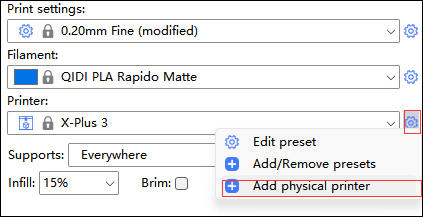
(如上图所示,该区域位于 Plater 页面的右上角。)` .
- 点击齿轮图标。
- 点击 "添加物理打印机 "选项。
¶ 输入我们的信息
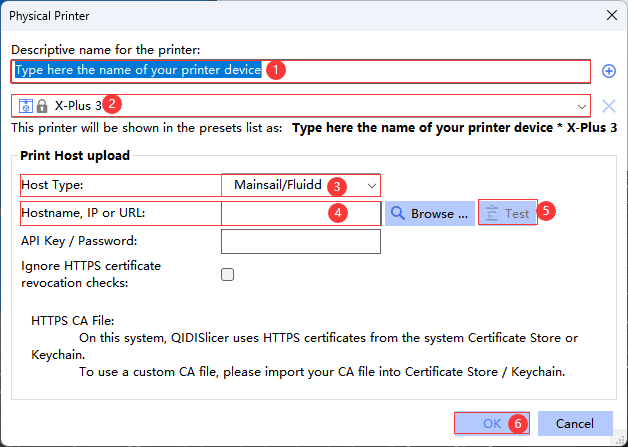
物理打印机设置对话框)
- 输入您想要的打印机名称(随意)。
- 选择要使用的打印机。
- 选择一种主机类型。
- 输入打印机的内部 IP 地址,例如 "192.168.0.8"。(Orca或网页需添加端口号,例如“192.168.0.8:10088”)
- 测试网址是否正确。
- 如果第 5 步工作正常,只需单击确定即可结束我们的连接工作。
¶ 困惑结束
¶ 困惑一--如何获取打印机内部 IP 地址?
对于大多数打印设备,我们只需要做以下事情。
- 单击网络选项卡。
- 找到您所在的 WIFI。
- 连接到 WIFI。
- 获取 IP。
¶ 困惑三--如果过程 5 工作错误,我该怎么办?
- 检查输入的 IP 地址是否有误。
- 检查打印机和主机是否在同一个 WIFI 网络上。
- 检查打印机是否断开了 WIFI 网络连接。
¶ 第 2 步--生成 G 代码
本节内容可参考下文。
快速启动
¶ 第 3 步--上传并打印
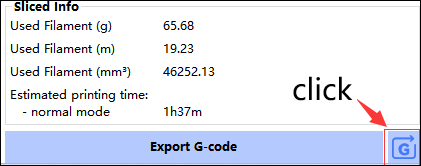
(你可以在 Plater 页面的右下角找到上图所示的区域。)`**点击上图所示的图标。
点击上面的图标(然后你会看到下面的对话框)。
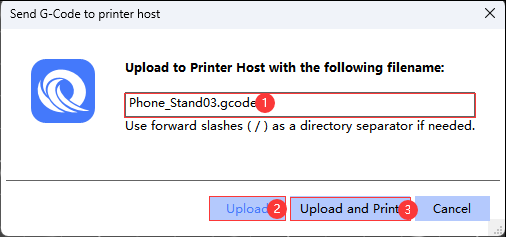
- 重命名 g-code 文件。
- 将项目 g 代码文件上传到已连接的打印机(不会自动开始打印。)
- 通过连接的打印机上传并打印模型(将自动开始打印。)
¶ 监控打印过程
如果我们成功连接了打印机,就可以在主机上监控打印过程。
**详细说明见以下链接。
RemoteMoninating